So zeichne ich eure Tattoo Ideen🪐
- Maxime Herbord
- 21. Juni 2022
- 3 Min. Lesezeit
Für mich immer noch eins der coolsten Projekte.
'Ich zeichne eure Tattoo Ideen' ist eigentlich nur aus einem spontanen Gemütszustand entstanden. Kleine, feine, filigrane Tattoos sind mir persönlich die liebsten Tattoos. Als ich dann mal ein bisschen auf dem iPad herumexperimentiert habe (ich hätte nämlich selber gerne noch ein kleines), habe ich darauf so tolles Feedback von euch bekommen, dass damit auch gleich die ersten eurer Geschichten kamen.
'Maxime, ich würde mir so gerne eins stechen lassen, weiß aber leider nicht genau was oder wie ich meine Gedanken auf Papier bringen soll'. Say no moooore <3. Nach meinem ersten Aufruf hatte ich über 500 Nachrichten in meinem Postfach. So sind dann die ersten Zeichnungen entstanden :).
Mittlerweile sind wir schon drei Runden weiter und die Nachrichten werden nicht weniger :). Hier ein paar Fotos von den anderen Runden.
Mit diesem Beitrag möchte ich ein paar Fragen von euch beantworten. Welche App benutze ich? Welchen Hintergrund? Welches Tablet? Welchen Stift? Und weitere Fragen, die mich in diesem Zusammenhang erreicht haben. Ihr könnt es selbst dann auch mal ausprobieren, denn es macht unglaublich viel Spaß und ist die perfekte Beschäftigung um 'runter zu kommen'!
Fangen wir mal von vorne an: Ich benutze zum digitalen Zeichnen sehr gerne mein iPad Pro. Da ich es täglich nutze, habe ich mir damals die große Variante (12,9'') angeschafft und bin noch immer mehr als zufrieden damit. Passend zum iPad gibt es mittlerweile auch die Stifte von Apple. Glaubt mir, habt ihr euch erstmal einen zugelegt, werdet ihr das iPad gar nicht mehr aus der Hand legen. Man kann mit dem Stift nicht nur zeichnen, sondern das iPad auch ganz einfach steuern. Stellt es euch also einfach wie eine coolere Maus vor. Es gibt sogar ganz coole Hüllen für die Stifte, ich benutzte ihn aber am liebsten ohne.
Weiter geht es mit meiner absoluten Lieblings-App: Procreate. Diese findet ihr im App Store und kostet einmalig 9,99€ - eine gute Investition! Im Vergleich zu den ganzen anderen 'Illustrator' Softwares und Programmen, ist Procreate UNSCHLAGBAR. Das war jetzt aber auch das erste Mal, dass wir hier in All Caps geschrieben haben. Ich möchte aber einfach nur, dass ihr euch ernsthaft vorstellt, dass ich euch das wirklich ins Ohr brülle. UNSCHLAGBAR..

Habt ihr die App einmal runtergeladen, müsst ihr euch etwas einfinden. Ich bin großer Fan von Youtube-Tutorials. Darf man zwar niemanden sagen und ich hoffe, dass kein Lehrer meiner alten Uni hier mitliest 😅, aaaaber ich habe mit Youtube-Tutorials mehr über Digital Design gelernt, als in den 4 Jahre an der Uni.. also ran an den Speck!
Erstellt euch erstmal eine Arbeitsfläche: Ich benutzte meistens 3000px x 3000px. Wenn ihr so groß arbeitet, kann eigentlich nicht viel schief gehen beim Abspeichern. Im Programm gibt es 194925 Möglichkeiten sich kreativ auszuüben, wie zum Beispiel bei der Gestaltung von 'Pinsel'. Da ich aber für unsere Mission immer einen der vorgegebenen Pinsel benutze, schauen wir uns das Thema lieber mal zu einem späteren Zeitpunkt (= nächster Post) an.
Für die Tattoo Zeichnungen benutze ich diesen Pinsel hier:

Damit sieht alles sofort viel filigraner und sanfter aus. Zum Tätowieren müsste der Tätowierer wahrscheinlich nochmal drüber gucken und es gegebenenfalls an der ein oder anderen Stelle etwas dicker machen.
Als Hintergrund benutze ich sehr gerne ein Strukturfoto.
A. sieht es damit einfach aus wie eine echte kleine Zeichnung und B. passt es super zum Pinsel. Ich habe euch hier mal ein paar Fotos aus meinem eigenen Archiv angehängt. Diese habe ich selbst fotografiert, also müsst ihr auch keine Angst haben wegen Copyright und Co.


Ganz ganz viel Spaß beim Ausprobieren,
Eure Maxime 🤍






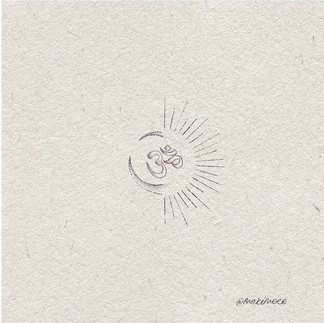







Kommentare